ここでは、アクセス分析(スタンダード)画面の表示方法について説明します。アクセス分析(スタンダード)画面の内容については、 「アクセス分析(スタンダード)画面の見方」 をご覧ください。
![]()
アクセス分析(スタンダード)をご利用になる場合は、あらかじめ、マイデスクのアクセス分析画面でアクセス分析設定(スタンダード)を利用する設定にする必要があります。詳しくは、 「アクセス分析(スタンダード)の設定/解除」をご覧ください。
操作手順
| 1 | マイデスクの[アクセス分析]をクリックします。 |
| アクセス分析画面が表示されます。 | |
| ▼ | |
| 2 | アクセス分析画面の[アクセス分析スタンダード]をクリックします。 |
| アクセス分析スタンダード画面が表示されます。 | |
| ▼ | |
| 3 | 目的のドメインをクリックします。 |
| ユーザ認証画面が表示されます。 | |
![]()
お客さまのドメインを指定するために、マイデスクにログイン後もユーザ認証画面が表示されます。
| ▼ | |
| 4 | 管理者用ユーザ名とパスワードを入力して、[OK]ボタンをクリックします。 |
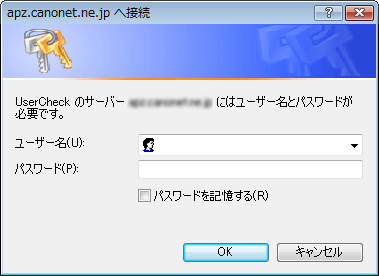
アクセス分析(スタンダード)画面が表示されます。
| ▼ | |
| 5 | 見たい年月をクリックすると、その月の月間統計画面に移動します。 |
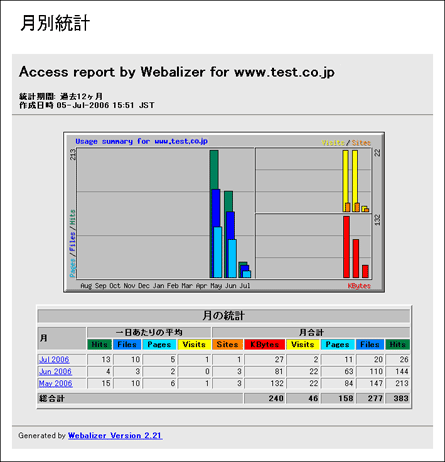
| 6 | 画面上部の各項目のリンクボタンをクリックするか、画面をスクロールさせると、各種の統計データを見ることができます。 |
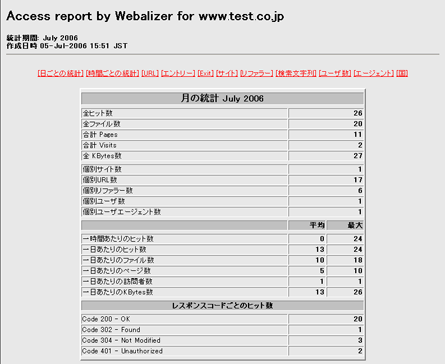
違う月の各データを見たい場合は、ウェブブラウザの[戻る]ボタンをクリックして、月別統計画面に戻り、手順 5、6と同様に操作してください。
![]()
アクセス分析(スタンダード)を利用しない設定にしている期間のグラフは表示されません。
【アクセス分析(スタンダード)画面の見方】
| ヒット (数)(Hits) | リクエスト されたすべてのファイル数を総計したものです。たとえば、ホームページを表示したときに、そのホームページに画像が 20点ある場合、ホームページ自体のHTMLファイルが1、画像を全部表示できたとすると20、計21のカウントがあることになります。 また、存在しないページの URLが リクエスト されても、カウントされます。 |
| ファイル(数) (Files) | ヒット数のうち、実際に閲覧者に表示(ダウンロード)されたファイル数です。たとえば、 21ヒットあるはずの1ページ目をダウンロードする途中で2ページ目に移動してしまった場合、実際にダウンロードされたファイル数は21よりも少なくなる可能性があります。 |
| ページ (数) (Pages) | リクエスト されたページ(html、htm)数です。ヒット数からイメージファイルなどの数を差し引いた数になります。 |
| サイト (数) (Sites) | アクセスしてきたユーザの延べ数です。アクセス元のIPアドレス(※1)やホスト名(※2)をカウントしています。同じ会社など同一のIPアドレスやホスト名から何度もアクセスがあった場合でも「1」とカウントされます。たとえば、abcde@example.co.jpとfghijk@example.co.jpからアクセスがあっても「1」とカウントされます。ヒット (数) (Hits) のデータをもとに算出されます。 |
| 訪問 (数) (Visits) | サイト(数)と同じようにアクセス元のIPアドレス(※1)やホスト名(※2)をカウントしていますが、異なるカウント方法で算出されます。同一のIPアドレスまたはホスト名から2回アクセスがあった場合、前回アクセスから30分以上間隔があいていれば「2」とカウントされます。また、ページ (数) (Pages)のデータをもとに算出されます。 |
| キロバイト(数) (KBytes) | リクエスト され実際に閲覧者にダウンロードされたファイルの総容量です。 |
※ 1 IPアドレスとは、インターネット上にあるサーバを特定するための番号です。 例:123.456.789.012
※ 2 ホスト名とは、IPアドレスを持っているサーバに付けられた名前です。
例:example.co.jp
【リクエストとは】
一般の閲覧者が、お客さまのホームページを見ようとウェブブラウザに URLを入力すると、ウェブブラウザはURLで指定されたファイル(index.htmlなど)を送るように、お客さまのホームページのサーバに要求します。これを「リクエスト」といいます。入力されたファイルに画像や音声が入っていれば、それも1つのリクエストになります。